Microsoft Edge: AI browser Asystent gry: rewolucja w przeglądaniu dla graczy
Microsoft Edge Assist: rewolucyjna przeglądarka w grze
Microsoft zaprezentował wersję podglądu Edge Game Assist, przełomowej przeglądarki w grze zaprojektowanej w celu poprawy gier komputerowych. Zwracając się do powszechnej frustracji w przypadku alt-tabbingu lub korzystania z telefonów podczas rozgrywki, Edge Game Assist oferuje bezproblemowe, zintegrowane rozwiązanie do przeglądania. Nakładka świadomna gry:
Kluczową cechą jest „Strona Tab-Aware Game”, która inteligentnie sugeruje odpowiednie wskazówki, przewodniki i instrukcje dotyczące gry, w którą obecnie grasz. To eliminuje wyszukiwanie ręczne, usprawniając proces 40% graczy PC, którzy regularnie szukają pomocy w grze. Ta karta może być nawet przypięta do ciągłego dostępu. Obecnie ta funkcja jest ograniczona do wybranej grupy popularnych tytułów podczas fazy testowania beta:
BALDUR's GATE 3 Diablo IV Fortnite 
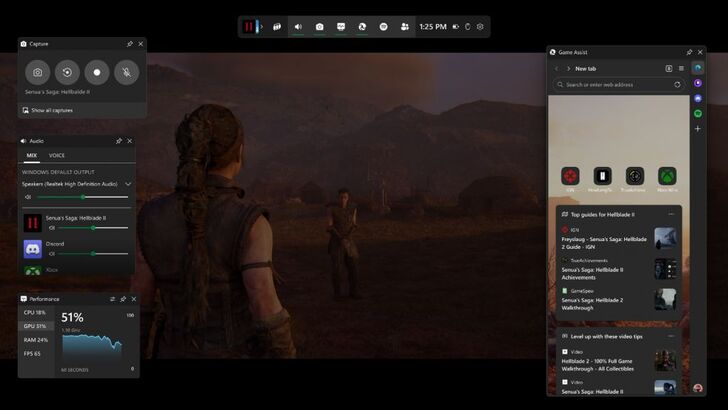 To innowacyjne podejście eliminuje potrzebę ciągłego przełączania między grą a przeglądarką stacjonarną. Badania Microsoft podkreślają znaczne zapotrzebowanie na tę funkcjonalność, przy czym 88% graczy komputerowych korzysta z przeglądarki podczas rozgrywki.
To innowacyjne podejście eliminuje potrzebę ciągłego przełączania między grą a przeglądarką stacjonarną. Badania Microsoft podkreślają znaczne zapotrzebowanie na tę funkcjonalność, przy czym 88% graczy komputerowych korzysta z przeglądarki podczas rozgrywki.
Hellblade II: Saga Senua
Aby doświadczyć Edge Game Assist, pobierz wersję BETA Microsoft Edge lub podgląd i ustaw ją jako domyślną przeglądarkę. Przejdź do menu Ustawienia w obrębie Edge i wyszukaj „Assist” w celu zainicjowania instalacji widżetu.
-
Impreza ujawniająca Nintendo Switch 2 niedawno się zakończyła Integracja mobilna ograniczona, ale ujawniono nowe funkcje aplikacji Zelda Notes synchronizuje się z Breath of the Wild, abyAutor : Owen Aug 11,2025
-
Po pojawieniu się Phoebe i Branta w wersji 2.1 gry Wuthering Waves, gracze już spoglądają na kolejną dużą aktualizację. Uwaga skupia się na Cantarelli, potężnej 5-gwiazdkowej Rezonatorce Chaosu, któraAutor : Victoria Aug 10,2025
- Black Ops 6 Zombies: Jak skonfigurować pierścienie kręgu przywołania w Citadelle Des Morts
- Harvest Moon: Lost Valley DLC i ujawnione szczegóły w przedsprzedaży
- Roblox: Wydano najnowsze kody DOORS!
- Roblox: Kody owoców Blox (styczeń 2025)
- Remake Silent Hill 2 pojawi się na Xbox i Switchu w 2025 roku
- Roblox: Zamrożenie kodów UGC (styczeń 2025 r.)
-
1Najlepsze klasyki zręcznościowe i nowe hity
-
2Jak zorganizować bibliotekę medialną
-
3Najlepsze darmowe gry logiczne w Google Play
-
4Wiodące platformy społecznościowe dla urządzeń z Androidem
-
5Najlepsze darmowe gry karciane, w które możesz zagrać już teraz
-
6Android Puzzle Games, które poprawiają umiejętności mózgu

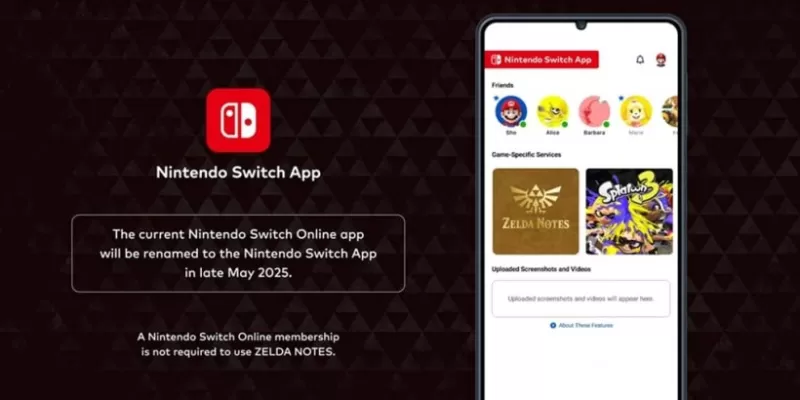
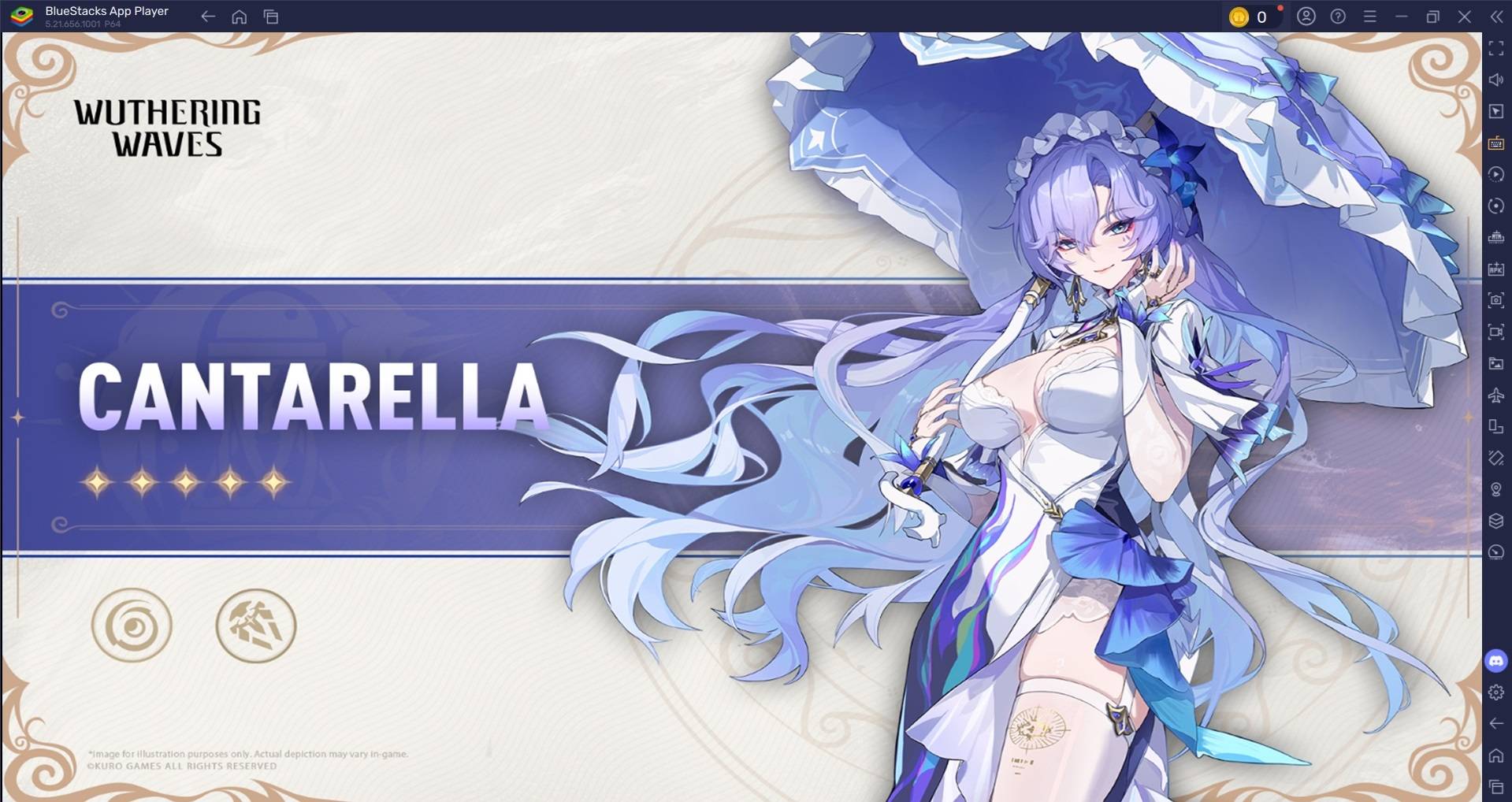





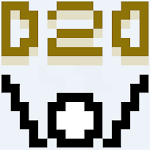

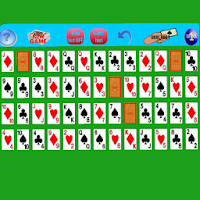
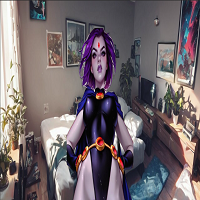
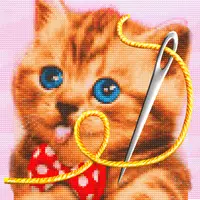





![Taffy Tales [v1.07.3a]](https://imgs.ehr99.com/uploads/32/1719554710667e529623764.jpg)




